【診断方法】スマ保『運転力』診断アプリ
-アプリ利用方法②-
「スマ保『運転力』診断」は、あなたの運転の傾向を診断・採点することや、運転状況を記録・確認することで、より安心な運転をサポートする、三井住友海上の独自アプリです。
通ったルートを記録して、危険な運転箇所の映像を記録・確認できる“ドライブレコーダー”機能付き!地図上の危険ポイントをタッチすると、危険箇所前後の映像がチェックできます。
「『運転力』診断」4つの機能
- あなたの運転傾向がわかる運転力診断
- ドライブレコーダー機能
- eco安全ドライブ診断機能
- 運転注意アラート機能
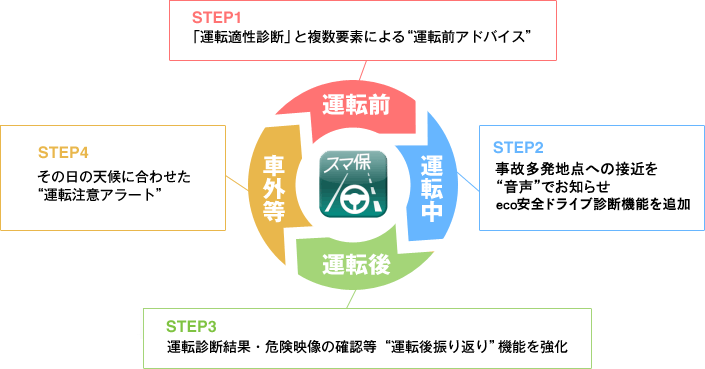
アプリ利用に関する注意事項
・本アプリを運転中に操作する行為は大変危険ですので、絶対に行わないでください。
・スマートフォンの温度が上昇し、診断が自動的に中断される場合があります。
・バッテリーを著しく消費する場合は、充電装置を併用ください。
(ドライブレコーダー機能を使用しない診断では、バッテリー消費を抑制することが可能です。)
・【注】ドライブレコーダー付『運転力』診断を行う場合には、スマートフォンを運転の妨げにならない位置にしっかりと固定してください。
・車のダッシュボード等に設置した固定機器にスマートフォンを装着して使用する場合は、スマートフォンの取扱説明書に記載されている温度、湿度の範囲内でご使用ください。直射日光の強いダッシュボードや炎天下の車内などの高温・多湿下での使用、保管、 放置は火傷や機器の変形、電池の液漏れ、故障、発熱、破裂、発火、性能や製品寿命の低下の原因となります。
【注】国土交通省「道路運送車両の保安基準」の改正に伴い、前方視界基準と直前側方運転視界基準を確保することが義務付けられています。
アプリ利用に関する制限事項
・車種やスマートフォンの設置場所、道路環境により診断結果に誤差が生じる場合があります。
・GPSデータを取得できず、走行記録に誤差が生じる場合があります。
・イベントを検知した場所と実際の撮影場所が若干ずれて記録される場合があります。
・診断中に電話やメール、その他のアプリ起動により診断が中断される場合があります。
・危険な運転を行っていない場合でも、危険な運転として記録される場合があります。
・スマートフォンの機種によって、診断結果に誤差が生じる場合があります。
・Androidの一部機種については、診断データをSDカードに記録するため、SDカードを挿入する必要があります。
スマ保『運転力』診断アプリについて
スマ保『運転力』診断アプリは、スマートフォンに内蔵されている加速度センサーを利用し、「加速の安定性」「減速の安定性」「コーナリングの安定性」「ハンドル操作の安定性」「ふらつき傾向」の5項目を診断して総合的なアドバイスを行います。
本バージョン(以下、バージョン3)では上記に加え加速度センサーとGPS情報を利用し、eco安全ドライブ診断を行います。
eco安全ドライブ診断は、「eco加速」「eco減速」「eco安定性」の3項目について判定します。(「アイドリングストップ」もアプリ画面には項目として表示していますが、ecoドライブ度には影響しません。)
またドライブレコーダーとしても使用することが可能で、運転中に一定以上の衝撃を検知した場合や急加速などを検知した場合、その映像を検知前後合わせて15秒間記録します。(『運転力』診断は、ドライブレコーダー機能を使用せずに行うことも可能です。)
重要
本アプリケーションでは、GPSセンサーにより走行ルートの記録を行い、映像が記録された場所を地図上に表示します。このため、走行ルートが記録されることをあらかじめご了承ください。
なお、走行記録や映像はお客さまご自身が参照することを目的にスマートフォンに記録しており、三井住友海上がお客さまに無断で走行記録や映像を閲覧・収集・利用することはありません。
※下記では、iPhoneをもとにした操作手順のご説明をしています。
運転力を診断する
「カメラあり(ドライブレコーダー付)」「カメラなし」の2つの診断方法があります。
どちらも診断結果に違いはありません。ドライブレコーダー付運転力診断は、診断終了後に衝撃等を検知したポイントにおける映像(前後合わせて15秒間)を見ることができます。
※運転中の操作は大変危険ですので、必ず停止後に操作してください。
・『運転力』診断の開始
・『運転力』診断結果を見る
・記録映像をメールで送る
・診断履歴グラフの確認
・ランキングを見る
・過去の診断結果を見る
・総合診断を見る
・総合診断画面
・『運転力』総合診断結果 走行実績
・項目別平均得点
・検知回数
・運転注意アラーム
・エリア天気情報
 ②ドライブレコーダーの有無を選択します。
②ドライブレコーダーの有無を選択します。
カメラ有無の診断機能の違いは、衝撃発生時や気になるポイントで映像を記録する・しないです。
『運転力』診断の結果に違いはありませんが、ドライブレコーダー付『運転力』診断を選択した場合、運転後に記録された映像を確認することで自身の運転のクセや傾向をより具体的に把握することが可能となります。
※診断中は背景が黒の画面が表示されます。真ん中の四角いボタンを選択するまで『運転力』の診断を行います。
※運転中の操作は大変危険ですので、必ず停止後(運転開始前)に操作してください。
※一定時間経過すると自動で『運転力』診断画面に切り替わります。
| ① ドライブレコーダー付『運転力』診断(カメラあり) スマートフォンを車載キット(クレイドル)にセットして、ドライブレコーダー機能付の『運転力』診断を行います。 診断結果に加え、急加速や衝撃等を検知したポイントにおける映像を見ることができます。 (地図上に走行ルートを表示したり、eco安全ドライブ診断を行うためには、GPSの位置情報を有効にする必要があります。) ②『運転力』診断(カメラなし) |
 ③『運転力』診断開始時に運転前アドバイスメッセージが表示されます。
③『運転力』診断開始時に運転前アドバイスメッセージが表示されます。
アドバイスは音声でも読み上げを行います。
※運転適性診断を行っていると診断時に、よりその人に合ったアドバイスメッセージが表示されます。
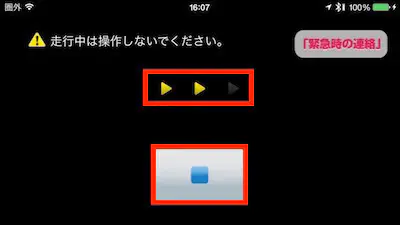 ④走行状況を判定して『運転力』診断を行います。
④走行状況を判定して『運転力』診断を行います。
『運転力』診断中は、走行に支障が出ないよう映像は表示されません。(『運転力』診断が正常に行われている場合、矢印が点滅します。)
『運転力』診断を停止する場合、診断停止ボタンを選択します。診断停止ボタンを選択すると、診断結果が表示されます。
 ⑤走行中に一定以上の衝撃が発生した場合、緊急連絡先の画面が表示されます。(ドライブレコーダー付『運転力』診断の場合は、映像が記録されます。)
⑤走行中に一定以上の衝撃が発生した場合、緊急連絡先の画面が表示されます。(ドライブレコーダー付『運転力』診断の場合は、映像が記録されます。)
軽微な衝撃の場合、一定時間経過後に『運転力』診断が再開されます。
強い衝撃の場合、『運転力』診断を停止します。
「スマ保」アプリがインストールされている場合、「緊急時ナビ」機能を呼び出すことができます。また、消防署、警察署にワンタッチで電話することも可能です。
 ⑥診断中画面(④参照)の右上にある「緊急時の連絡」ボタンを選択した場合、診断を停止して「緊急時の連絡」画面が表示されます。
⑥診断中画面(④参照)の右上にある「緊急時の連絡」ボタンを選択した場合、診断を停止して「緊急時の連絡」画面が表示されます。
※「スマ保」アプリがインストールされている場合は、「緊急時ナビ」を呼び出すことができます。
『運転力』診断結果を見る
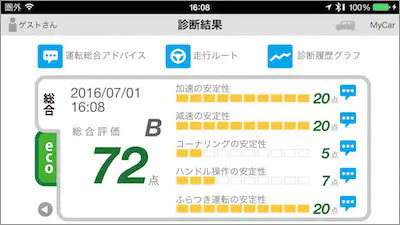 ①診断を終了すると『運転力』診断の結果を表示します。
①診断を終了すると『運転力』診断の結果を表示します。
診断結果として個別診断項目の評点および総合評点、総合評価が表示されます。(診断結果画面)
運転総合アドバイスを見たり、個別診断項目別のアドバイスを見ることができます。また、ドライブレコーダー付『運転力』診断を実施した場合、カメラマークが表示されます。
| 『運転力』診断は下記の5項目で採点され、その合計点により総合評価がA・B・Cの3段階で表示されます。 A:80点以上⇒全般的に安定性が高く、穏やかな運転です。 B:40点以上79点以下⇒比較的安定性が高く、穏やかな運転ですが注意点が見られます。 C:39点以下⇒全般的に安定性が低く、注意を要する運転です。 |
| 【運転力診断 採点項目】 ①加速の安定性(20点満点) 加速の緩やか度を判定しています。急なアクセル操作などによる車両の姿勢変化について診断した結果を表示します。 ②減速の安定性(20点満点) ③コーナリングの安定性(20点満点) ④ハンドル操作の安定性(20点満点) ⑤ふらつき傾向(20点満点) |

eco安全ドライブ診断結果画面
②ecoタブを選択すると、eco安全ドライブ診断の結果を表示します。
- eco加速:0kmから発進時加速についてのeco度評価結果を表示します。
- eco減速:減速時のeco度評価結果を表示します。
- eco安定性:巡航時のeco安定性について結果を表示します。
- アイドリングストップ:アイドリングストップの状況を表示します。
※アイドルリングストップを行っていない場合は0%となります。(ecoドライブ度の結果には影響しません。)
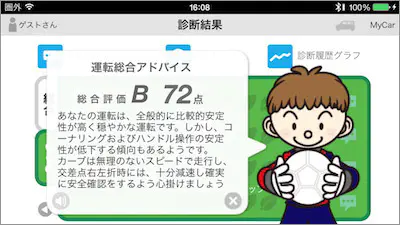 ③個別診断項目別の診断結果から導き出した総合アドバイスが表示されます。(音声モードがONの場合、音声によるアドバイスを行います。)
③個別診断項目別の診断結果から導き出した総合アドバイスが表示されます。(音声モードがONの場合、音声によるアドバイスを行います。)
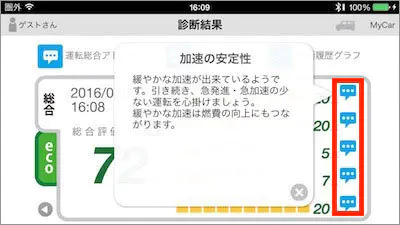 ④各項目の吹き出しアイコンを選択すると、項目別のアドバイスが表示されます。加速の安定性・減速の安定性、コーナリングの安定性、ハンドル操作の安定性、ふらつき傾向のそれぞれについて、点数に応じたアドバイスが表示されます。
④各項目の吹き出しアイコンを選択すると、項目別のアドバイスが表示されます。加速の安定性・減速の安定性、コーナリングの安定性、ハンドル操作の安定性、ふらつき傾向のそれぞれについて、点数に応じたアドバイスが表示されます。
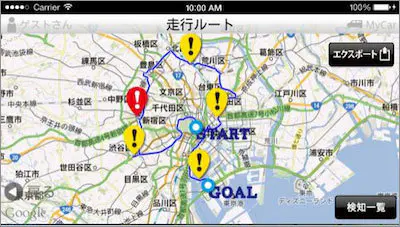 ⑤GPS機能を有効とした場合、診断時の走行ルートが記録されます。走行ルートおよび映像記録箇所が地図上に表示されます。地図上の注意マークを選択すると、記録された映像および注意内容が表示されます。走行ルート上には、記録の状況に応じた次のアイコンが表示されます。
⑤GPS機能を有効とした場合、診断時の走行ルートが記録されます。走行ルートおよび映像記録箇所が地図上に表示されます。地図上の注意マークを選択すると、記録された映像および注意内容が表示されます。走行ルート上には、記録の状況に応じた次のアイコンが表示されます。
!(赤色) :衝撃又は衝撃に近い急加速、急減速等を検知した箇所
!(黄色) :急加速、急減速等を検知した箇所(激しいものから最大6つを表示)
ルート上に表示されたビックリマークを選択すると、記録した映像が再生されます。
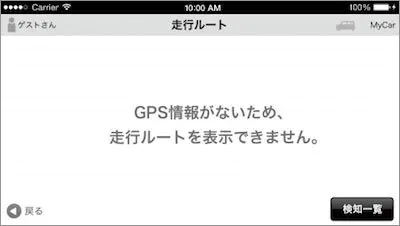 ★GPS機能を無効のまま診断を行った場合やGPS衛星を捕捉できなかった場合、地図の表示はされません。
★GPS機能を無効のまま診断を行った場合やGPS衛星を捕捉できなかった場合、地図の表示はされません。
 ⑥保存された動画を見たい場合は【検知一覧】を選択します。【検知一覧】を選択すると、記録された動画が一覧表示されます。確認したい動画を一覧より選択します。
⑥保存された動画を見たい場合は【検知一覧】を選択します。【検知一覧】を選択すると、記録された動画が一覧表示されます。確認したい動画を一覧より選択します。
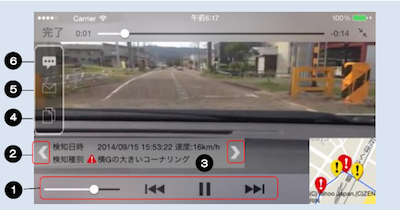 ⑦走行ルート画面でルート上に表示されたアイコン( 赤:危険ポイント、 黄:気になるポイント)を選択すると、映像が自動再生されます。
⑦走行ルート画面でルート上に表示されたアイコン( 赤:危険ポイント、 黄:気になるポイント)を選択すると、映像が自動再生されます。
| ① 映像の巻き戻し・早送りが可能です。 ② 次(前)の映像を表示します。 ③ 発生情報を表示します。(発生日時/速度/発生理由) ④ 動画をカメラロールに保存します。 ⑤ 動画をメールで送る事ができます。 ⑥ 注意内容を表示します。 |
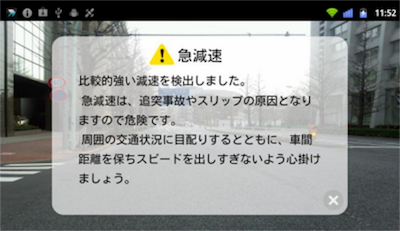 ⑧動画再生画面の左側にあるコメントマークのボタン(上記画面⑥)を選択すると、注意内容を表示します。
⑧動画再生画面の左側にあるコメントマークのボタン(上記画面⑥)を選択すると、注意内容を表示します。
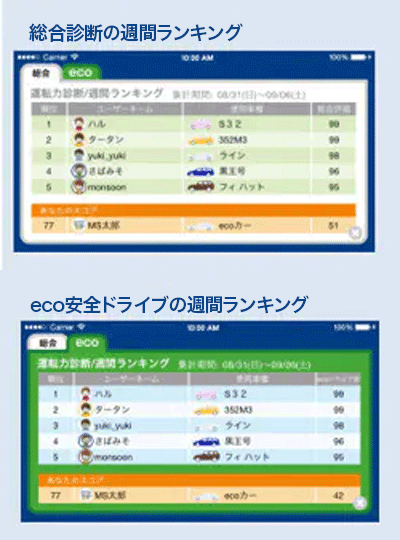 ②診断結果がライバルと比較して表示されます。
②診断結果がライバルと比較して表示されます。
高順位を目指して安全運転をお願いします。詳細設定画面でランキングデータのサーバ送信について設定を行う事ができます。
 ②診断履歴を選択すると、診断結果が表示されます。
②診断履歴を選択すると、診断結果が表示されます。
診断履歴一覧画面から診断結果のロック・削除を行うことが可能です。
| ◆【編集】モード 編集ボタンをタップすることで、編集モードに切り替わります。 編集モードにすると、診断結果の削除やロックを行うことができます。 ◆【表示切替】 |
 ③診断結果を削除したい場合、「編集」を選択します。
③診断結果を削除したい場合、「編集」を選択します。
画面が切り替わると、左側にチェックボタンが表示されます。削除したい診断結果を選択して「削除」を選択すると、診断履歴が削除されます。(一旦削除したデータを復活させることはできません。ご注意ください。)
| ◆【削除】 左側のチェックボタンで選択した診断結果を削除します。 但し、ロックが掛かった診断履歴は削除されません。 ◆【一括削除】 |
総合診断画面

①総合診断画面が表示されます。
過去すべての『運転力』診断結果からの総合評価を表示します。累計走行距離、累計運転時間、累計診断回数も表示されます。

②総合診断画面を指で左右にフリックすると各診断結内容を切り替えて表示します。
またグラフが存在する診断項目画面は、上下にフリックすることで数値表示とグラフが切り替わります。

③比較タイプが表示されている場合、今日を基準日として【週】【月】【年】それぞれの単位で過去の診断結果との比較ができます。比較タイプを「すべて」に設定すると、全診断結果を対象として表示されます。
| ①比較タイプ 診断結果を抽出表示する、比較の単位が表示されます。比較タイプは「週」「月」「年」「すべて」があります。 ②比較データ範囲 比較する比較対象となる日付の範囲が表示されます。 ③比較タイプ切替 比較タイプを切替える際に使用します。「週」→「月」→「年」→「全て」→「週」→… と比較タイプが切替ります。 |
運転注意アラーム
 ①運転注意アラートの配信設定について
①運転注意アラートの配信設定について
設定メニューの「運転注意アラート設定」で行う事ができます。
| 位置情報サービスより天気情報を通知 診断時の位置情報から気象情報に応じ運転注意アラートを通知します。 OFFの場合は通知されません。 選択地域の天気情報を通知 登録地域で気象情報を配信するかどうかを設定します。選択地域の気象情報に応じ、運転アラートを通知します。 OFFの場合は通知されません。 選択地域 気象情報をチェックする対象地域を選択します。 地域が未設定の場合、通知されません。 おやすみモード 通知したくない時間帯を設定します。 OFFの場合、すべての時間帯でプッシュ配信されます。 |
 ②運転に支障のある天気情報や三井住友海上からのご案内をプッシュ配信にてお知らせします。
②運転に支障のある天気情報や三井住友海上からのご案内をプッシュ配信にてお知らせします。
運転注意アラート情報を受信するとダイアログで情報が通知されます。
 ③運転注意アラートの通知を受信すると、メイン画面の(i)タブに “NEW” の文字が表示されます。
③運転注意アラートの通知を受信すると、メイン画面の(i)タブに “NEW” の文字が表示されます。
通知内容を再確認する場合は、❶の(i)タブを選択してください。(最新3件の情報を確認できます。)
「詳細(❷)」を選択すると、各気象状況での運転アドバイスが表示されます。
「今日の天気は?(❸)」を選択するとウェザーニュースタッチアプリが起動し、詳細な気象状況を確認する事ができます。(アプリをダウンロードしていない場合、 Androidではウェザーニューズ社のHPへ、iOSの場合は直接ダウンロードサイト へ移行します。)
 ④通知情報画面の「詳細(❷)」を選択すると、通知情報と気象別の運転アドバイスが表示されます。
④通知情報画面の「詳細(❷)」を選択すると、通知情報と気象別の運転アドバイスが表示されます。
詳細画面では下記の内容表示されます。
・気象別の運転リスク
・注意すべきポイントと対策
・状況別のアドバイス

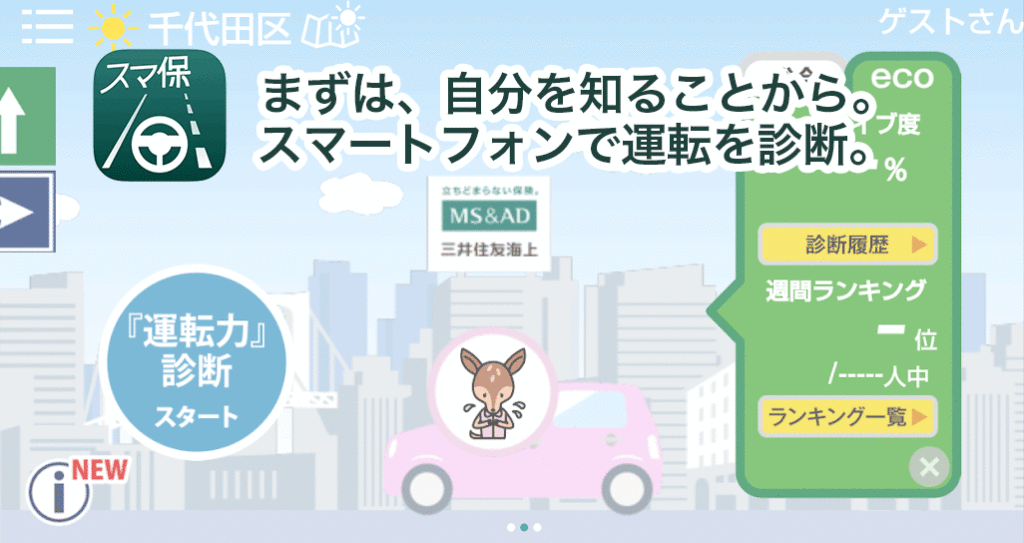
 ①準備が完了したら、『運転力』診断を行います。
①準備が完了したら、『運転力』診断を行います。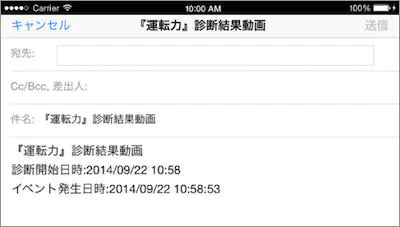 動画再生画面の左側にあるメールボタンを選択すると、記録映像をメールで送信できます。メールアプリが起動し、記録映像を添付したメールが新規作成されます。送信先のアドレスを入力のうえ送信ください。
動画再生画面の左側にあるメールボタンを選択すると、記録映像をメールで送信できます。メールアプリが起動し、記録映像を添付したメールが新規作成されます。送信先のアドレスを入力のうえ送信ください。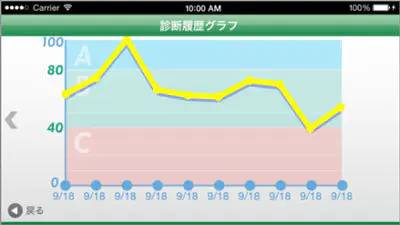 診断結果の総合評点を過去10回まで遡り、折れ線グラフで確認することができます。
診断結果の総合評点を過去10回まで遡り、折れ線グラフで確認することができます。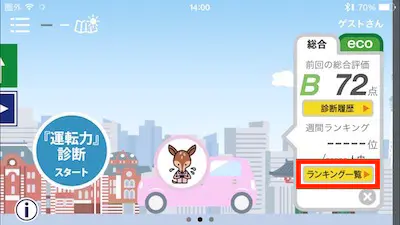 ①診断が終了すると、診断結果はサーバに送信され週間ランキングが作成されます。メイン画面の「ランキング一覧」からランキングを確認できます。
①診断が終了すると、診断結果はサーバに送信され週間ランキングが作成されます。メイン画面の「ランキング一覧」からランキングを確認できます。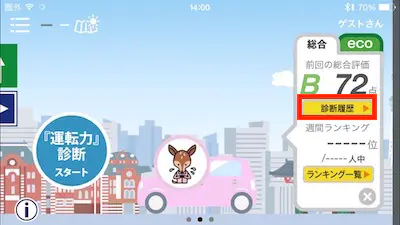 ①過去の診断結果を見る場合、メイン画面の「診断履歴」を選択します。診断履歴が一覧で表示されます。
①過去の診断結果を見る場合、メイン画面の「診断履歴」を選択します。診断履歴が一覧で表示されます。 過去の診断結果から、総合的に運転力を判定します。
過去の診断結果から、総合的に運転力を判定します。 総合評価タイプ別の評価回数を表示します。
総合評価タイプ別の評価回数を表示します。 『運転力』診断結果より「各評点の平均得点」を表示します。データは比較タイプで指定した期間に対し表示されます。「その他の情報」として平均速度、走行距離が表示されます。
『運転力』診断結果より「各評点の平均得点」を表示します。データは比較タイプで指定した期間に対し表示されます。「その他の情報」として平均速度、走行距離が表示されます。 比較タイプで選択した範囲での『運転力』診断結果より急加速等検知回数を表示します。
比較タイプで選択した範囲での『運転力』診断結果より急加速等検知回数を表示します。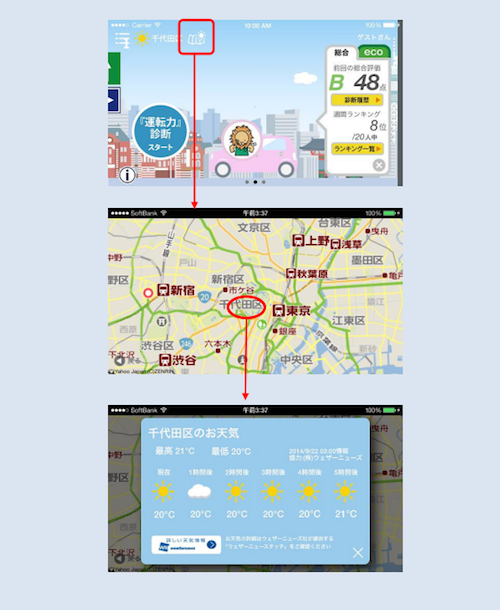 メイン画面の「エリア天気情報」を選択するか、メニューから「エリア天気情報」を選択すると現在地を中心とした地図が表示されます。
メイン画面の「エリア天気情報」を選択するか、メニューから「エリア天気情報」を選択すると現在地を中心とした地図が表示されます。